Как правильно указать путь для сканировании с мфу Kyocera в папку FTP сервера.

*Если вы только приступили к настройке сетевого сканирования, начните с Настройка МФУ Kyocera для сканирования в сетевую папку и инструкции пользователя к МФУ.
В результате получают сообщение "Ошибка подключения". Приведем пример типичной ошибки:
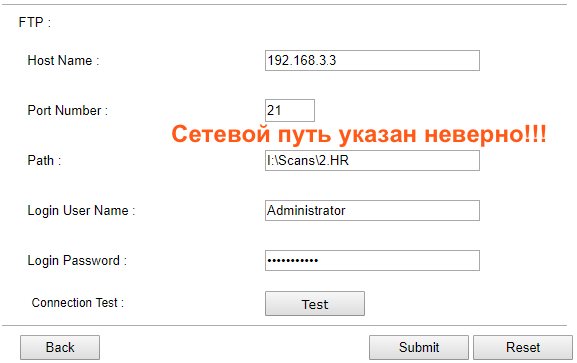
Откройте на любом компьютере вашей сети программу FTP-клиент. Используя учетную запись, как на МФУ Kyocera, зайдите на указанный вами FTP-сервер по IP-адресу, в нашем примере 192.168.3.3. Проверьте доступ пользователя, скопировав в папку тестовый файл. Убедитесь, что в COMMAND CENTER включены протокол FTP. Занесите параметры FTP соединения МФУ, вместо IP в поле Host Name можно использовать имя компьютера (при корректной настройке DNS). Если вложенные папка отсутствуют, то ваш путь будет "\", если есть подпапки, то путь будет выглядеть, как например Scans\2.HR\

Полный UNS путь, например \\MyServer\Scans\2.HR\ на некоторых моделях/прошивках может работать некорректно, так же как и обратный слэш в начале и конце описания пути к папке.
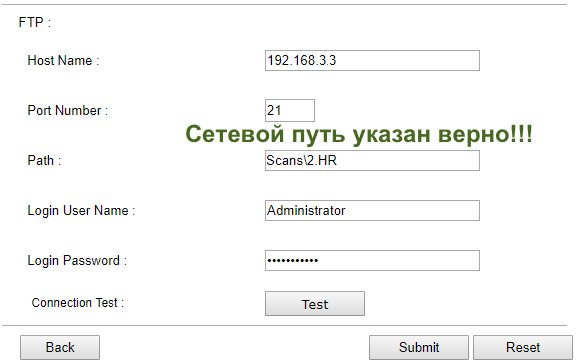
Для проверки соединения нажимаем клавишу [Test].
Если есть ошибки, еще раз проверьте:
- правильное задание пути доступа к папке сервера;
- учетные данные и права доступа пользователя к FTP-серверу;
- настройки 21 порта в брандмауэре компьютера.
Если ошибок нет, то сохраняем настройки, нажав кнопку [Submit]
Рекомендуем ознакомиться с полным списком наших статей на Яндекс Дзене. Мы будем признательны, если вы оставите в комментариях к статье ваш удачный или неудачный опыт решения данного вопроса. Значимая информация будет добавлена в публикацию.
- Ошибки настройки МФУ Kyocera при сканировании в папку по SMB протоколу.
- Закончился желтый тонер на Kyocera FS-C8525MFP, установка нового оригинального тонер-картриджа не помогает. Аппарат тонер "не видит".
- Не работает Kyocera Ecosys M2135DN, код ошибки С6600
